كيفية الإصلاح Spotify رمز الخطأ 4 مع 4 طرق [تحديث 2025]
Spotify هو حاليًا أكثر برامج بث الموسيقى الرقمية شيوعًا ويستخدمه الكثير من الأفراد يوميًا للوصول إلى أغانيهم المفضلة وبثها دون شراء رسوم شهرية. (وإذا كنت تريد أن تعرف كيف لعب Spotify يتتبع حاليا دون إنفاق المال، يمكننا أن نقدم لك تعليمات مفصلة.)
حتى ، لدى المستخدم مجموعة متنوعة من المشاكل ، بما في ذلك Spotify رمز الخطأ 4، التي تحدث بشكل غير متوقع للعملاء. إنها مشكلة كبيرة للأشخاص المبتدئين الذين يحبون فقط المكان المثالي لدفق الموسيقى من خلال أجهزة الكمبيوتر الخاصة بهم دون الحاجة إلى فعل المزيد. الإخطار الذي يظهر على طول الطريق هو كما يلي: لم يتم تحديد الوصول إلى الإنترنت. Spotify يمكنه محاولة إعادة التشغيل فورًا بمجرد العثور على خدمة الإنترنت (Spotify رمز الخطأ: 4).
محتوى المادة الجزء 1. ما هو Spotify رمز الخطأ 4 وأسباب ذلك؟الجزء 2. كيفية الإصلاح Spotify رمز الخطأ 4؟الجزء 3. المكافأة: تشغيل Spotify الموسيقى في وضع عدم الاتصال لتجنب Spotify مشكلة رمز الخطأ 4الجزء 4. استنتاج
الجزء 1. ما هو Spotify رمز الخطأ 4 وأسباب ذلك؟
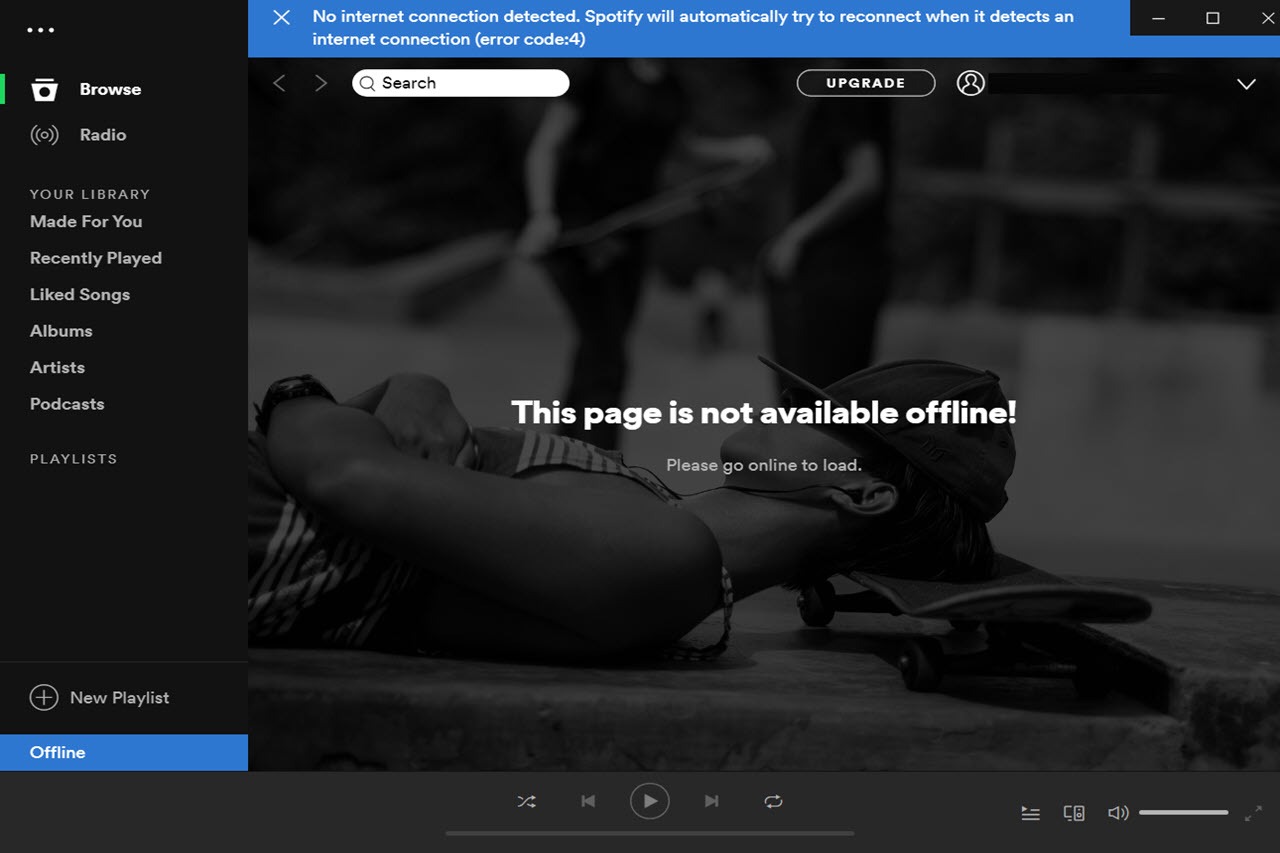
Spotify يحدث الخطأ 4 أيضًا بسبب تكوينات الوصول إلى الإنترنت غير المناسبة ، خاصةً مشاكل DNS والوكيل. في حالات نادرة ، قد يكون سبب هذا الخطأ أيضًا هو مشاكل استقرار الجهاز ، بما في ذلك أيضًا إعدادات جدار الحماية غير المتناسقة. اقرأ المزيد في هذا المقال.
غالبًا ما يتم تشغيل هذا الخطأ من خلال إعدادات اتصال الشبكة غير الصحيحة ، ويمكن أحيانًا حله بسهولة باستخدام خوادم DNS الجديدة. لكن علاوة على ذلك ، فإن Spotify يحتوي التطبيق على العديد من معلمات الاتصال ، بما في ذلك نوع الوكيل ، والتي يمكنك تغييرها بعد ذلك لمعالجة المشكلة.
يمكن أيضًا تشغيل المشكلة بواسطة أداة برنامج الأمان ، التي تمنع المستخدم من خلال الاتصال بالإنترنت. يمكنك إما تضمين ملفات Spotify كإدراج أو تعطيل الوظيفة.
الجزء 2. كيفية الإصلاح Spotify رمز الخطأ 4؟
الإصلاح 1. تحويل خادم DNS للإصلاح Spotify رمز الخطأ 4
في معظم الحالات ، رمز الخطأ 4 في Spotify بسبب مشكلة في خدمة DNS. على وجه التحديد ، في كثير من الأحيان Spotify لن يتعرف على خادم DNS الخاص بمزود خدمة الإنترنت. خلاف ذلك ، لا يمكن بالفعل تحميل خدمات الإنترنت كما هو مطلوب.
يوصى بالتغيير من ISP إلى Google DNS أو OpenDNS أو حتى خوادم DNS واسعة أخرى لحل رمز الخطأ 4. ومع ذلك ، فإن عملية تحويل خادم DNS على نظام التشغيل Mac و windows متميزة.
فيما يلي خطوات نظام التشغيل windows:
- انقر بزر الماوس الأيمن فوق رمز الشبكة عبر شريط التنقل ثم اختر خيار "فتح مركز الشبكة والمشاركة".
- حدد اتصال البيانات الرئيسي ضمن "اتصالات"
- حدد "خصائص" ثم انقر نقرًا مزدوجًا فوق "بروتوكول الإنترنت الإصدار 4 (TCP / IPv4)." عند استخدام IPv6 ، يمكنك استخدام "إصدار برنامج بروتوكول الإنترنت (TCP / IPv6)" بعد ذلك.
- حدد خيار "استخدام عناوين خادم DNS للمتابعة" وأدخل عناوين DNS الخاصة به على هذا النحو.
خادم DNS البديل: 8.8.4.4
خادم DNS المفضل: 8.8.8.8
- لإجراء التعديلات ، اضغط على "موافق". وإعادة الإطلاق Spotify للتحقق من أن مشكلة Spotify تم حل رمز الخطأ 4.
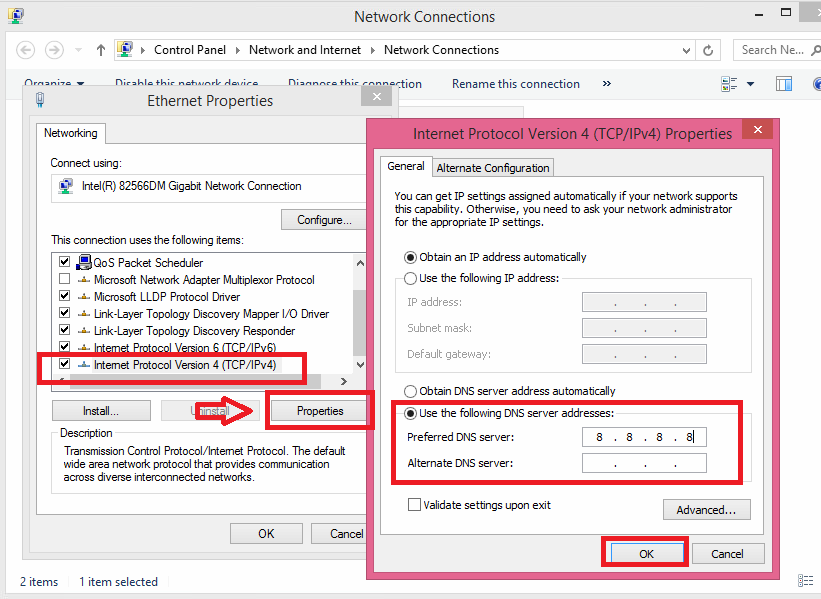
فيما يلي خطوات نظام التشغيل Mac:
- ما عليك سوى الانتقال إلى "تفضيلات النظام" أو يمكنك النقر فوق "الشبكة".
- ضمن خيارات "الشبكة" ، حدد "خيارات متقدمة ..." وبعد ذلك "DNS".
- ضمن عمود "خوادم DNS" ، حدد رمز علامة الجمع "+" لإزالة أو إرفاق عنوان IP الخاص بـ Google الموجود في القائمة فقط.
بالنسبة إلى IPv4: 8.8.8.8 أو 8.8.4.4
- للتحقق ، انقر فوق "موافق". إعادة الإطلاق Spotify التطبيق بالإضافة إلى ملفات Spotify مشكلة رمز الخطأ 4 ، تحتاج إلى تحديد.
الإصلاح 2. تغيير إعدادات جدار الحماية لإصلاحها Spotify رمز الخطأ 4
Spotify قد لا تتمكن من الاتصال بالإنترنت حيث تمنعه صفحة إعدادات جهاز الكمبيوتر الخاص بك. لتمكين Spotify في جميع أنحاء جدار الحماية ، عليك إحضار Spotify إلى ملف استثناء جدار الحماية بالطرق التالية.
ل Windows:
- قم بتشغيل "مركز حماية Windows Defender" في جميع أنحاء شريط المهام بمجرد النقر فوق رمز Shield.
- حدد "جدار الحماية وحماية الشبكة" وبعد ذلك "قم بتمكين أداة أو عرض جدار حماية Windows".
- حدد "تغيير الإعدادات" أو حتى انتقل إلى أسفل لتحديد "Spotify.exe "قم بتبديل علامة الاختيار إذا لم تكن محددة بالفعل. عندما لا يمكنك العثور على ملف Spotify التطبيق هناك ، حدد رمز "السماح بالتطبيقات الأخرى" لتحديد موقع هذا من
"C: \ Users \ (اسم المستخدم الخاص بك) \ AppData \ Roaming \Spotify مجلد "أو قم بإحضاره إلى فئة استثناء جدار الحماية.
- لتأهيل التغييرات ، حدد "موافق" / "تطبيق".
لماك:
- تصفح "تفضيلات النظام" ثم انقر فوق "الأمان والخصوصية".
- حدد ميزة "جدار الحماية" ثم انقر فوق رمز القفل في الزاوية اليسرى السفلية. أدخل مسؤول تسجيل الدخول لتنشيطه حتى تتمكن دائمًا من البدء في إجراء تعديلات على إعدادات جدار الحماية.
- حدد علامة التبويب "خيارات متقدمة" وبعد ذلك الرمز "+". سيتم توجيهك مباشرةً إلى دليل "التطبيقات" حيث يمكنك تحديد ملف Spotify برنامج. وبعد ذلك انقر فوق علامة التبويب "إضافة" لتمكين الاتصالات الواردة من Spotify وجهاز Mac.
- لبدء تطبيق التغييرات المهمة ، حدد "موافق.
إصلاح 3. تمكين Spotify لتظهر في قائمة إعفاء برنامج مكافحة الفيروسات لإصلاحها Spotify رمز الخطأ 4
مثل جدار الحماية ، قد يمنع تطبيق برنامج مكافحة الفيروسات الموجود على جهازك تهيئة Spotify عن طريق الخطأ ، مثل NOD32 لنظام التشغيل Windows.
لذلك عند استخدام برنامج مكافحة الفيروسات NOD32 وتواجه رمز الخطأ 4 أثناء التشغيل Spotify، يمكنك أيضًا التحقق من الإجراءات التالية لإحضارها Spotify إلى فئة استثناء NOD32.
- قم بتشغيل ESET Smart Security أو ESET NOD32 Antivirus.
- افتح نافذة الإعداد المتقدم. وحدد "Antivirus & Antispyware"> "الاستثناءات"> "Add ...."
- انتقل إلى "C: \ Users \ (Your Username) \ AppData \ Roaming \Spotify"ثم حدد موقع"Spotify. exe. "لاستعادة التعديلات ، اضغط على" موافق ".
الإصلاح 4. استخدام إعداد الوكيل لإصلاح Spotify رمز الخطأ 4
لحل مشكلة "Error Code 4" ، يمكنك أيضًا بسهولة تغيير إعدادات الوكيل في التطبيق في 3 مراحل فقط. هذه هي مجموعة التعليمات:
- ابدأ ال Spotify عميل سطح المكتب على جهاز الكمبيوتر الخاص بك. انتقل إلى نافذة التكوين.
- انتقل لأسفل لتحديد موقع مفتاح "إظهار الإعدادات المتقدمة" وحدده.
- ضمن إعدادات "الوكيل" ، حدد "الكشف التلقائي" ثم اختر "HTTP" في الغالب من القائمة المنسدلة. لإضافة التغيير ، حدد زر "تحديث الوكيل".
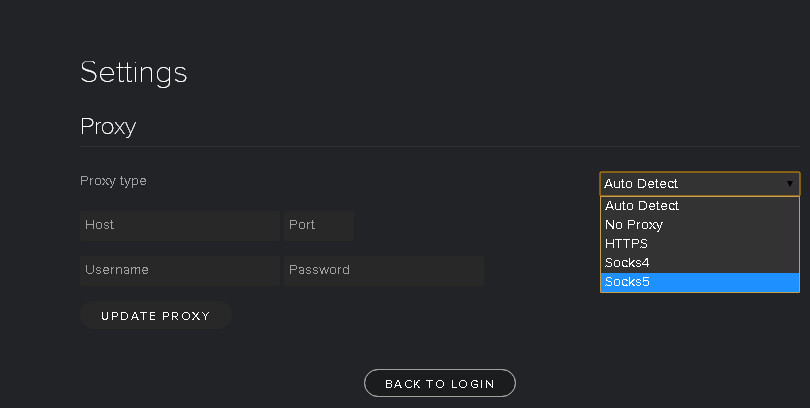
الجزء 3. المكافأة: تشغيل Spotify الموسيقى في وضع عدم الاتصال لتجنب Spotify مشكلة رمز الخطأ 4
عادة ، مسألة Spotify يجب حل رمز الخطأ 4 بالطرق المذكورة أعلاه. ومع ذلك ، إذا فشلوا جميعًا ، للأسف ، في إصلاح الخطأ ، فعليك فعلاً بذل آخر جهد لمحاولة الإزالة وإعادة التثبيت Spotify من جهازك.
قبل حذف ملف Spotify التطبيق ، ما عليك القيام به النسخ الاحتياطي من الكل Spotify مجموعة الموسيقى بأكملها في حالة حدوث خطأ غير مقصود. عندما تقوم بالتسجيل في Spotify Unlimited، يمكنك إجراء النسخ الاحتياطي بسهولة Spotify ملفات الموسيقى عن طريق حفظها في وضع عدم الاتصال.
ومع ذلك ، لمستخدمي Spotify، للنسخ الاحتياطي Spotify المسارات حاليا ، سوف تحتاج إلى دعم TunesFun Spotify محول الموسيقى، برنامج متقدم Spotify منصة استيراد يمكنها التنزيل والتخزين Spotify المحتوى بصيغة MP3 حتى بدون ملف بريميوم الاشتراك أو Spotify التطبيق.
لنبدأ تنزيل ملف Spotify أغنية للاستماع إلى MP3 دون اتصال بالإنترنت ، باستخدام ملف TunesFun Spotify تطبيق تحويل الموسيقى.
1. أولاً وقبل كل شيء ، يجب عليك تنزيل الملف المضغوط وإيقاف تشغيله Spotify Music Converter على جهازك.
2. ثم قم بتشغيل التطبيق أو فتحه لبدء التنزيل.
3. انسخ ملف URL الملف الذي تريده أو تحتاج إلى تنزيله.

4. الصقه في مربع التحويل بعد القيام بذلك ، انقر فوق زر التحويل وابدأ في تحويل ملفاتك. يمكنك اختيار أكبر عدد ممكن.

5. ثم اعرض الملفات واختر أنواع التنسيق التي تريدها هذه المرة تحتاج إلى اختيار تنسيق ملف MP3 لتنزيله ثم الاستماع إلى الملفات في وضع غير متصل بالشبكة.
6. ثم قم بتأكيد وحفظ الملفات التي قمت بتحويلها إلى جهاز الكمبيوتر الخاص بك.
لقد انتهيت من تنزيل الملفات للاستماع إليها في وضع عدم الاتصال.
التكنولوجيا مع TunesFun Spotify Music Converter، كل Spotify يمكن للمستخدمين تنزيل ملفات و خطوة Spotify ملفات OGG Vorbis إلى MP3و AAC و WAV و FLAC وغير ذلك الكثير. يمكن أن يحتفظ أيضًا بجودة الصوت غير المفقودة وأيضًا علامات ID3 ، مثل الغلاف والأغنية والفنان والعمل الفني وعدد المسارات والنوع وما إلى ذلك. بفضل هذا التطبيق الرائع ، ستتمكن أخيرًا من إصلاح Spotify قلق رمز الخطأ 4.
الجزء 4. استنتاج
تم تصميم كل هذه الخيارات لحل "Spotify مشكلة رمز الخطأ 4 ". باستخدام الأسلوب الأخير ، يمكنك إصلاح المشكلة في وضع عدم الاتصال والتغلب عليها. لا يمكن لجميع المستخدمين الاستمتاع Spotify وضع عدم الاتصال لأنه حصري لعملاء الدفع. المستخدمون المجانيون مقيدون بالاستماع إلى Spotify الأغاني رقميًا فقط.
هذا هو السبب في TunesFun Spotify Music Converter قادم هنا. يميل إلى مساعدة الجميع Spotify يقوم الناس بتنزيل الموسيقى وتشغيل الموسيقى. عند التثبيت ، يمكنك الاتصال بالجميع Spotify المسارات في وضع عدم الاتصال على الرغم من عدم وجود ملف Spotify رسم الاشتراك.
عندما يكون هناك خطأ ، حتى بعد إنشاء اتصال شامل بالإنترنت ، فلا داعي للقلق. يخبرك أنك غير متصل بالإنترنت. يمكن أن يكون ناتجًا عن صعوبات في الجهاز ومشكلات الإنترنت وما إلى ذلك. يمكنك حل الخطأ عن طريق إصلاح برنامج مكافحة الفيروسات وجدار الحماية ونظام أسماء النطاقات وغيرها الكثير.
اترك تعليقا